「最近、iPhoneの動作が遅くなった…💦」そんな経験はありませんか?アプリの起動が遅かったり、スクロールがカクついたりすると、ストレスを感じますよね。iPhoneの動作が遅くなる原因はさまざまですが、簡単な対処法で改善できることが多いです。
今回は、iPhoneが遅くなったときに試すべき5つの対処法を詳しくご紹介します!📱✨
1. 不要なアプリやデータを削除する
ストレージがいっぱいになると、iPhoneの動作が遅くなることがあります。特に、使っていないアプリや大量の写真・動画が原因でパフォーマンスが低下することが多いです。
やり方
- 設定 → 一般 → iPhoneストレージを開く。
- 容量を圧迫しているアプリを確認。
- 使っていないアプリは**「Appを削除」または「オフロード」**する。
- 写真や動画を整理し、iCloudやGoogleフォトにバックアップ。
- 「最近削除した項目」を空にする。
📌 追加ポイント
「オフロード」を選択すると、アプリのデータは残したまま本体の容量を節約できます。
メモやメッセージの添付ファイルも意外とストレージを圧迫するので、不要なものは削除しましょう。
ブラウザのキャッシュ(SafariやChrome)を定期的に削除するのも効果的。
2. バックグラウンドで動作しているアプリを停止する
バックグラウンドで動作しているアプリが多いと、iPhoneの処理能力が低下し、動作が遅くなります。
やり方
- ホーム画面で画面下から上にスワイプ(ホームボタンがある場合はダブルクリック)。
- 不要なアプリを上にスワイプして終了。
📌 追加ポイント
バックグラウンド更新を無効にする方法も有効です。
設定 → 一般 → Appのバックグラウンド更新 → オフまたはWi-Fiのみに設定
特に、SNSやニュースアプリはバックグラウンドで更新されやすいので、手動で確認するようにする。
3. iPhoneを再起動する
長時間電源を入れたままにしていると、キャッシュが蓄積され、動作が遅くなることがあります。
やり方
- 電源ボタン(サイドボタン)と音量ボタンを長押し。
- スライドで電源オフを選択。
- 数秒待ってから、電源を入れる。
📌 追加ポイント
再起動することで、不要なキャッシュがクリアされ、動作がスムーズになります。
1週間に1回程度の再起動がおすすめ!
充電が減りすぎるとパフォーマンスが低下するため、バッテリー残量が20%以下になったら充電する習慣をつける。
4. iOSを最新バージョンにアップデートする
古いiOSのまま使っていると、動作が不安定になり、アプリとの互換性が悪くなることがあります。定期的に最新のiOSにアップデートすることで、動作が改善される場合があります。
やり方
- 設定 → 一般 → ソフトウェア・アップデートを開く。
- **利用可能なアップデートがある場合は「ダウンロードしてインストール」**を選択。
📌 追加ポイント
最新のiOSにはパフォーマンス向上のための最適化が含まれていることが多いです。
Wi-Fi環境で充電しながらアップデートするのがおすすめ!
古いiOSバージョンだと、一部のアプリが正常に動作しないこともあるので、なるべく最新の状態に保つ。
5. 設定をリセットする
上記の方法でも改善しない場合、設定をリセットすると動作が改善されることがあります。
やり方
- 設定 → 一般 → 転送またはiPhoneをリセットを開く。
- **「すべての設定をリセット」**を選択。
📌 追加ポイント
リセットすると、Wi-Fiの設定やキーボードの設定などが初期化されるので注意!
データは消えないので、まずは「すべての設定をリセット」を試しましょう。
それでも改善しない場合は、「すべてのコンテンツと設定を消去」してiPhoneを初期化し、不要なデータを一掃するのも一つの手。
まとめ
iPhoneの動作が遅くなったときは、以下の5つの対処法を試してみましょう!
- 不要なアプリやデータを削除する(ストレージを最適化)
- バックグラウンドアプリを停止する(不要な処理を減らす)
- iPhoneを再起動する(キャッシュをクリアする)
- iOSを最新バージョンにアップデートする(最適化されたバージョンを使用)
- 設定をリセットする(システムをリフレッシュ)
これらの方法を実践すれば、iPhoneの動作がスムーズになり、快適に使えるようになります!📱✨
ぜひ試してみてください!😊



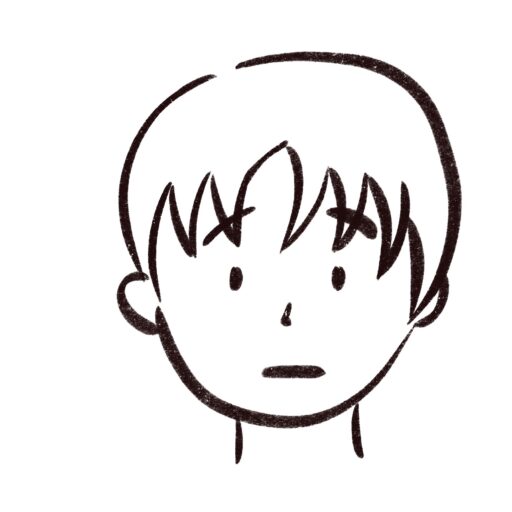








コメント